Co nowego w aktualizacji Windows 11 Moment 5, już dostępnej

Aktualizacja systemu Windows 11 Moment 5 jest już dostępna i zawiera liczne ulepszenia, z których nie wszystkie skupiają się na rozwiązaniu Copilot. Podczas gdy następna aktualizacja wersji, 24H2, jest wciąż w fazie rozwoju , Moment 5 oferuje następujące drobne, ale przydatne ulepszenia funkcji i ulepszenia aplikacji natywnych.
Możesz zainstalować aktualizację Moment 5, wybierając Ustawienia> Aktualizacje i sprawdzając dostępność aktualizacji. Na koniec zainstaluj opcjonalne aktualizacje i kliknij przycisk „pobierz najnowsze aktualizacje”, aby pobrać aktualizację konfiguracji Moment 5.
Nowe funkcje w Windows 11 Moment 5
Ulepszenia widżetów
Widżety w systemie Windows 11 mają kilka nowych poprawek. Możesz teraz wyłączyć wiadomości i uzyskać bardziej opisowe okno dialogowe ustawień. Ikona widżetów na pasku zadań wyświetli plakietki powiadomień przypominające o sprawdzeniu i przejrzeniu aktualizacji.
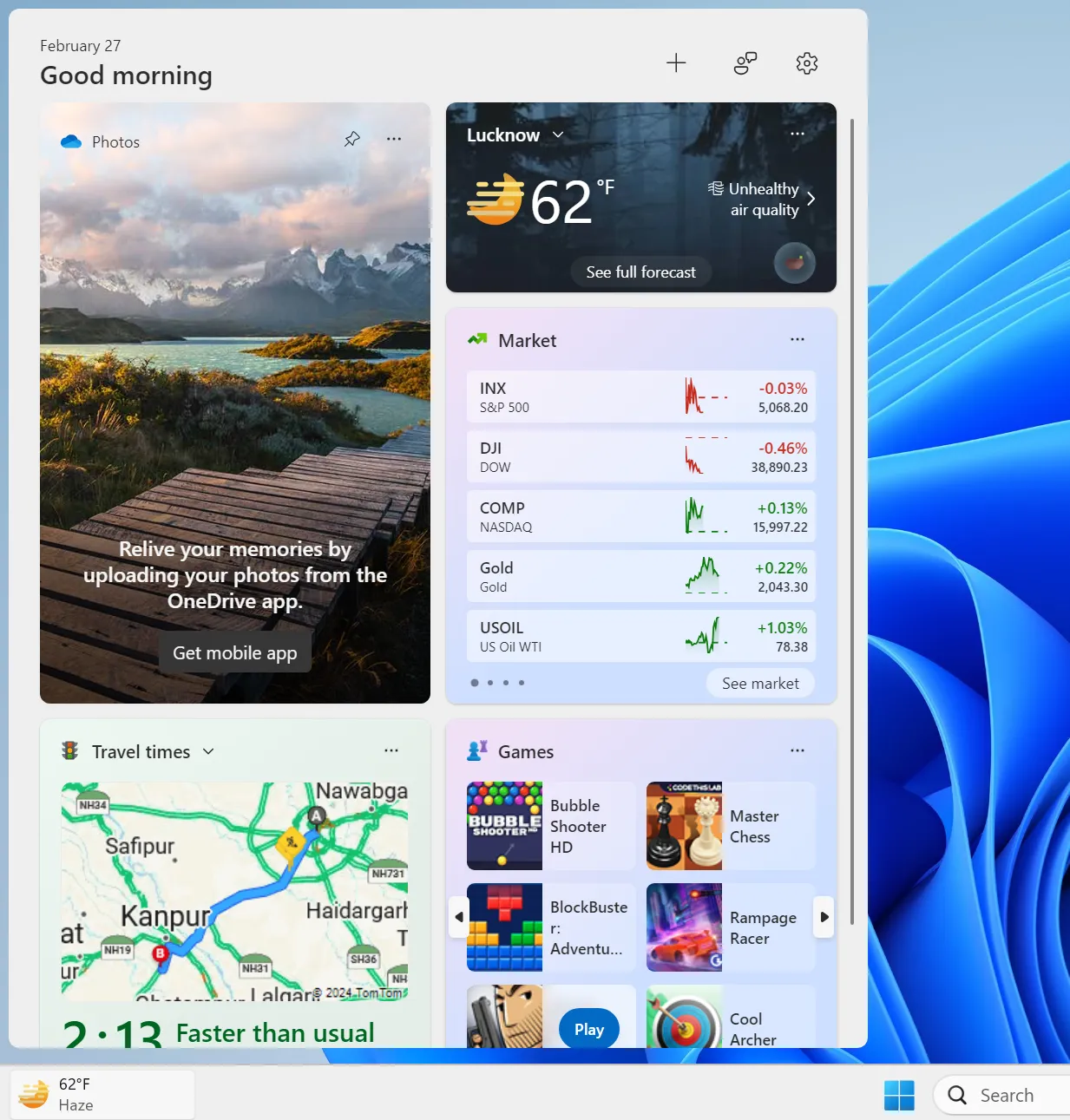
Do tej pory Microsoft Start zaszczycał Twoją tablicę Widgets swoją obecnością i nic nie mogłeś z tym zrobić. Ale teraz możesz całkowicie wyłączyć wyniki z Microsoft Start. Jednak takie działanie wyłącza widok rozszerzony na tablicy widżetów.
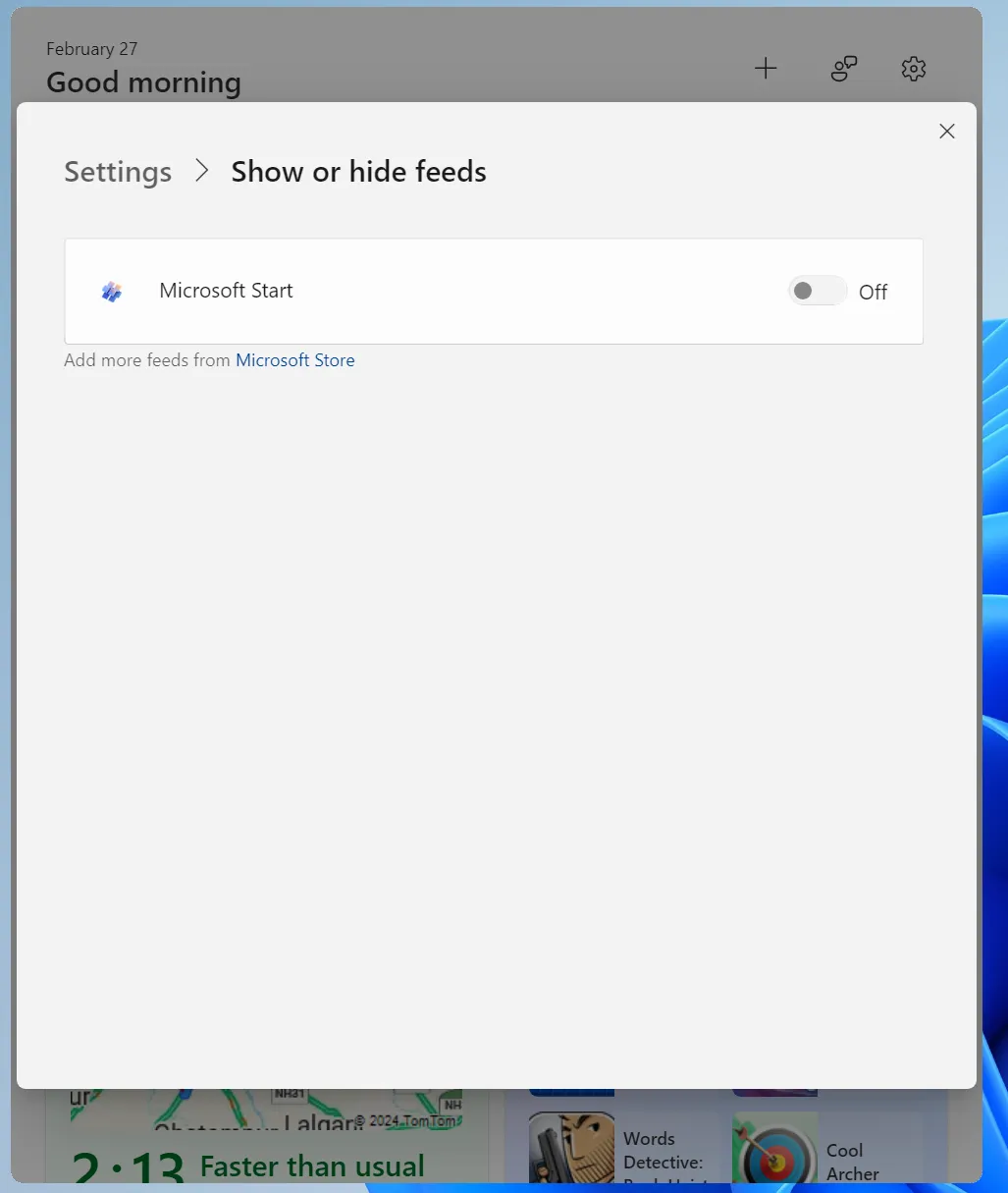
Nowa obsługa interoperacyjności to dobra wiadomość dla innych dostawców wyszukiwarek, którzy mogą rozszerzyć obsługę swoich aplikacji i umożliwić użytkownikom włączenie dowolnej innej wyszukiwarki.
Ulepszenia drugiego pilota
Ikona Microsoft Copilot istniała wraz z innymi przypiętymi aplikacjami na pasku zadań, ale teraz ikona została przeniesiona do prawego skrajnego rogu. Zastępuje ikonę Pokaż pulpit i musisz wybierać pomiędzy nimi.
Począwszy od aktualizacji systemu Windows 11 Moment 5, możesz teraz zmieniać rozmiar okna Copilot i przeciągać je tak, aby zajmowało prawie cały ekran. Copilot można teraz oddokować, a aplikacje mogą wychodzić za nim lub na niego. Z Copilot można korzystać w trybie side-by-side.
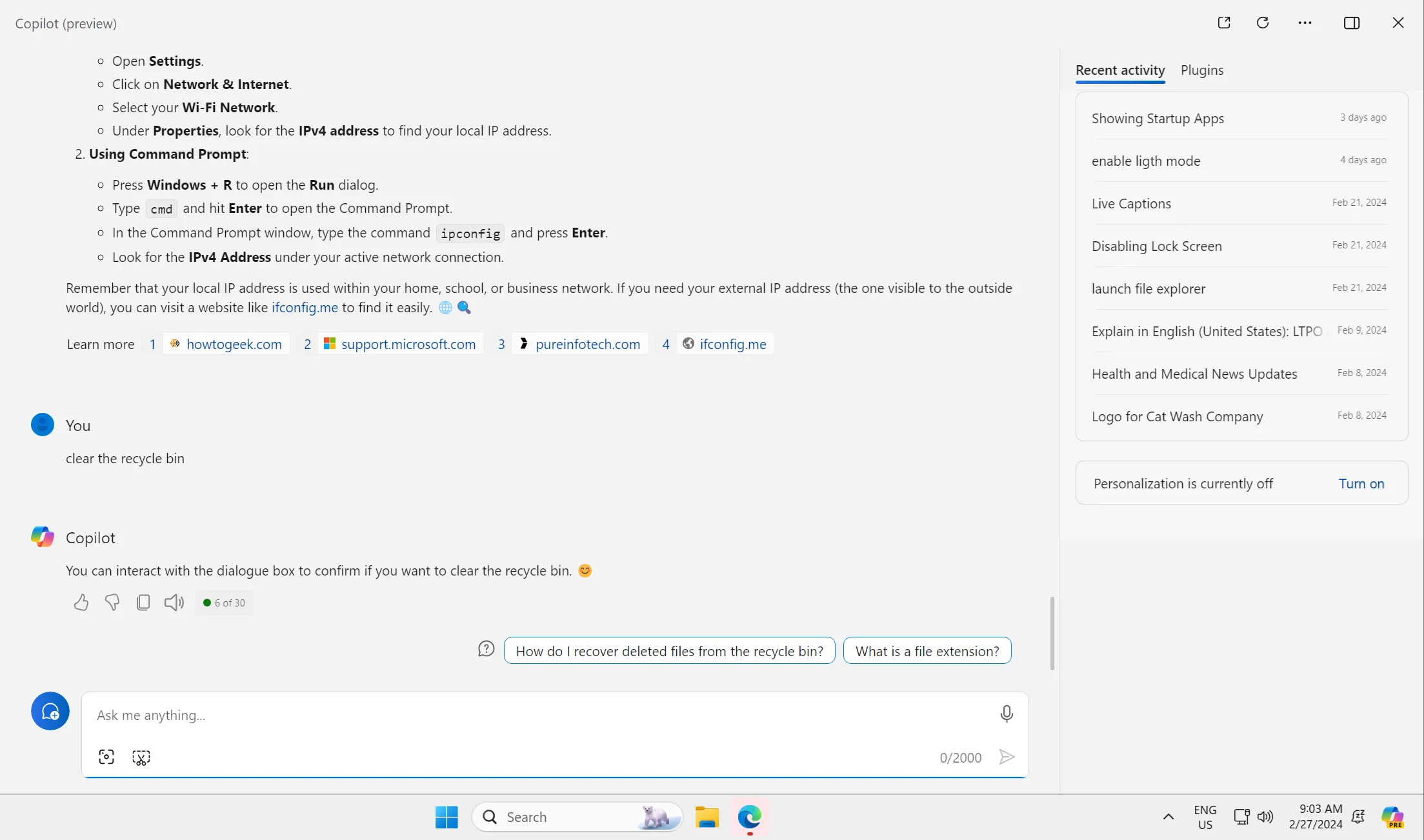
Oprócz tej możliwości zmiany rozmiaru dostępna jest również obsługa wielu monitorów dla Copilot i możesz przełączać się między otwartym oknem Copilot a innymi aplikacjami.
Ulepszenia dostępu głosowego
Aplikacja Voice Access obsługuje teraz wiele nowych języków w systemie Windows 11 Moment 5. Dzięki temu użytkownicy francuscy, hiszpańscy i niemieccy mogą z łatwością wydawać polecenia i wykonywać podstawowe zadania. Co więcej, Voice Access obsługuje teraz wiele monitorów, co oznacza, że Twoje polecenia będą działać nawet na podłączonym wyświetlaczu.
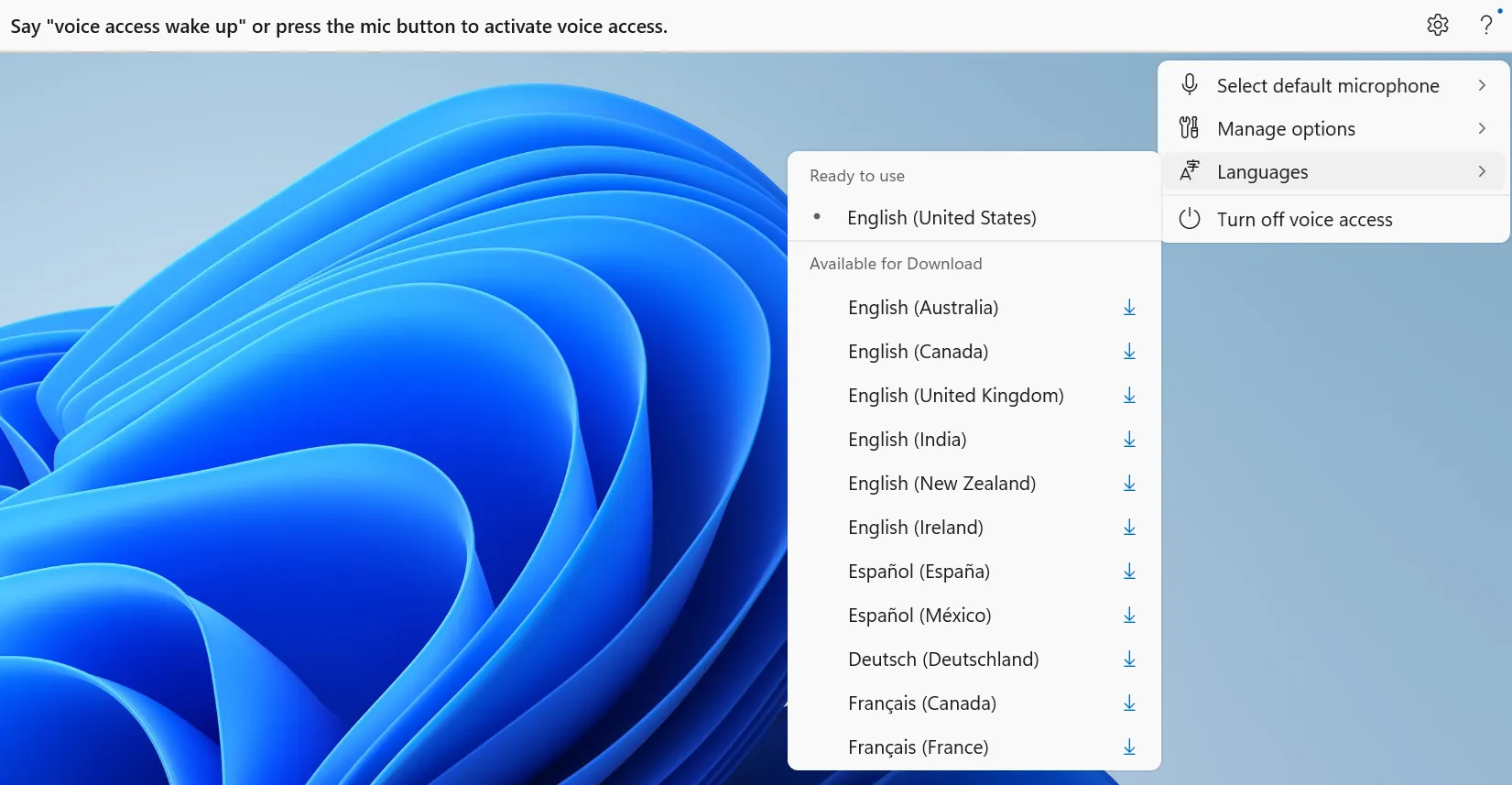
Kolejnym świetnym dodatkiem są Skróty głosowe, które umożliwiają tworzenie niestandardowych skrótów. Ta funkcja otwiera drzwi do wielu możliwości, ponieważ możesz mieć krótkie, niestandardowe polecenia, aby coś zrobić.
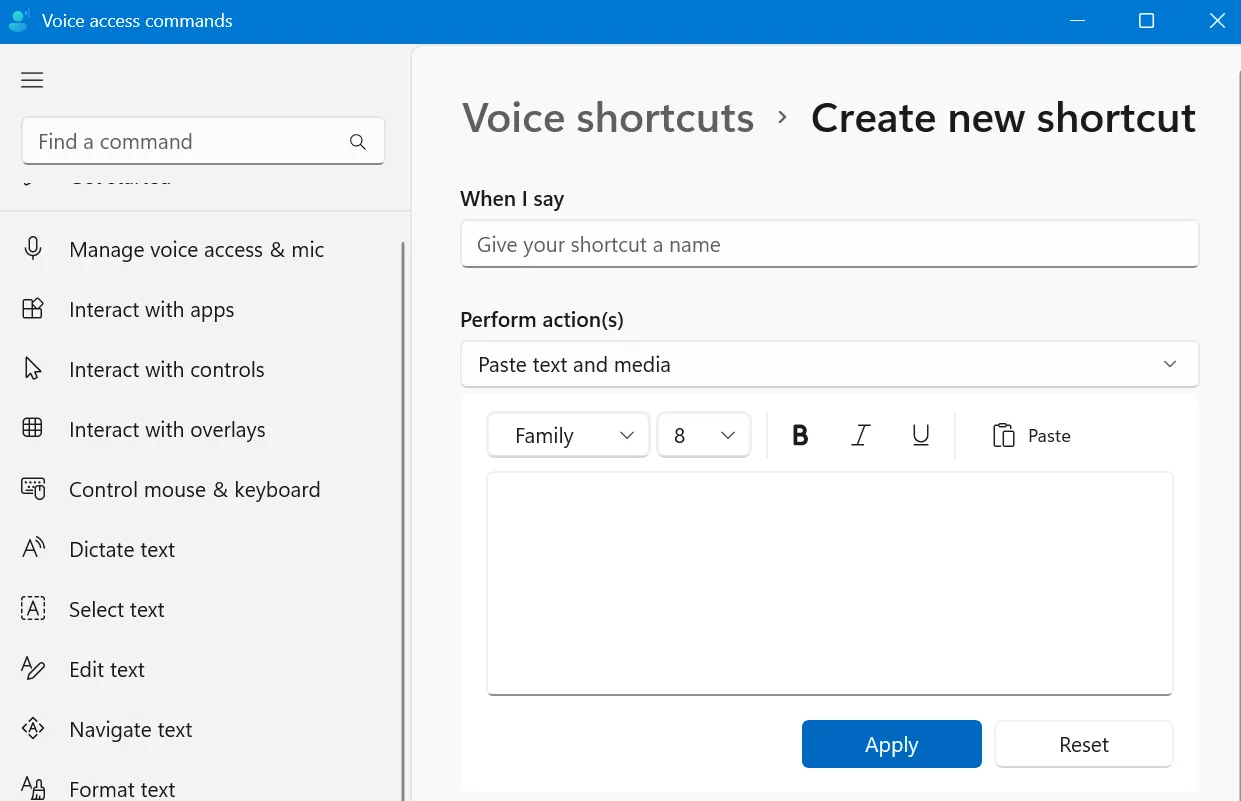
Jednakże działania są ograniczone i wstępnie skonfigurowane i nie można utworzyć zadania osobistego. Na przykład możesz wybierać tylko spośród takich czynności, jak otwieranie czegoś (pliku, aplikacji, adresu URL, folderu), naciskanie klawiszy klawiatury lub myszy, wklejanie tekstu i multimediów oraz dodawanie czasu oczekiwania.
Ulepszenia Narratora
Aplikacja Narrator oferuje teraz naturalne głosy, które można wyświetlić przed pobraniem i zainstalowaniem. Możesz wybrać naturalny głos, korzystając z opcji Dodaj naturalny głos. Kliknij głos, aby go wybrać, a następnie kliknij go ponownie, aby wyświetlić jego podgląd.
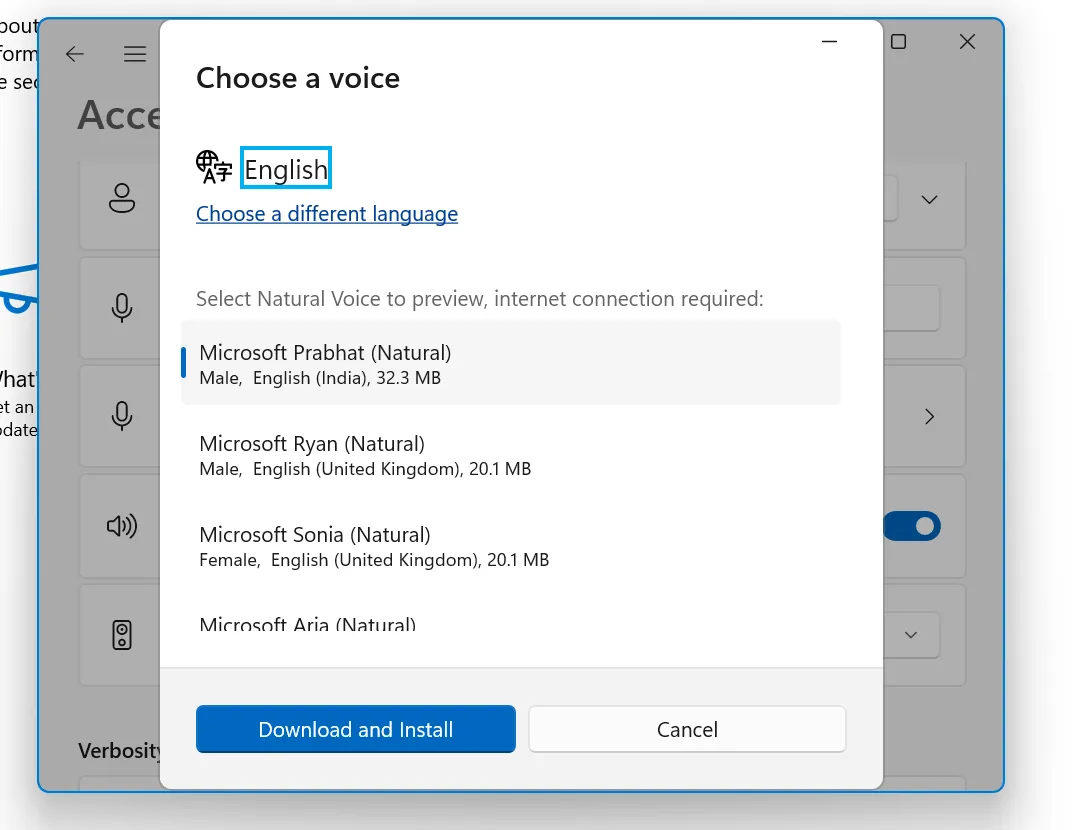
Dzięki ulepszonemu sposobowi korzystania z obrazów możesz poprosić Narratora o opisanie obrazu lub wyświetlenie wszystkich łączy na stronie internetowej.
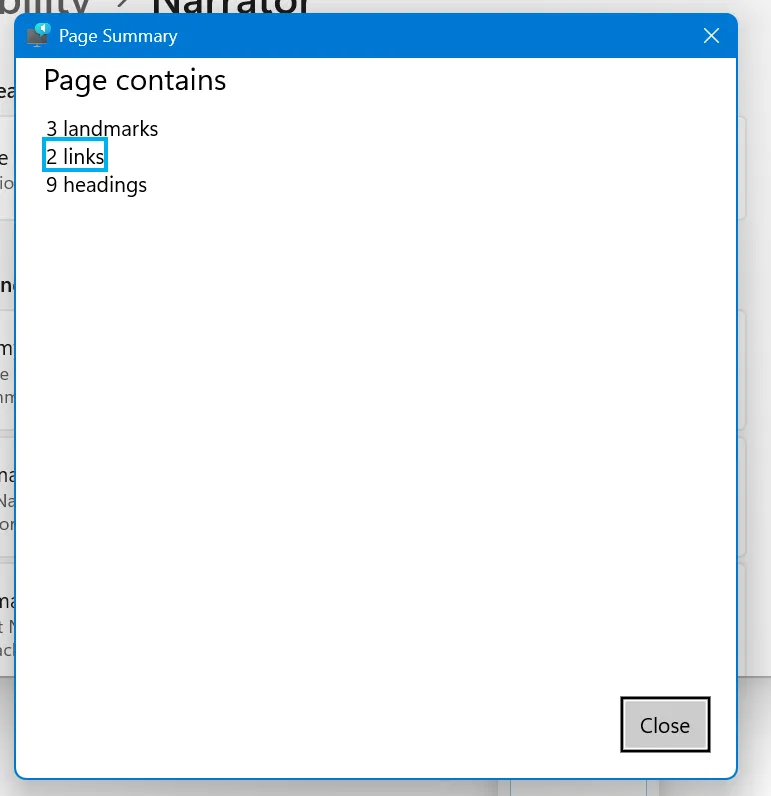
W centrum uwagi systemu Windows
Firma Microsoft ustawia Windows Spotlight jako domyślne ustawienie tapety w aktualizacji systemu Windows 11 Moment 5. Jeśli użyjesz dowolnego z wbudowanych obrazów systemu Windows jako tapety, Windows Spotlight stanie się domyślnym wyborem po zainstalowaniu aktualizacji. Jeśli jednak użyjesz niestandardowej tapety, ustawienia tapety pozostaną niezmienione.
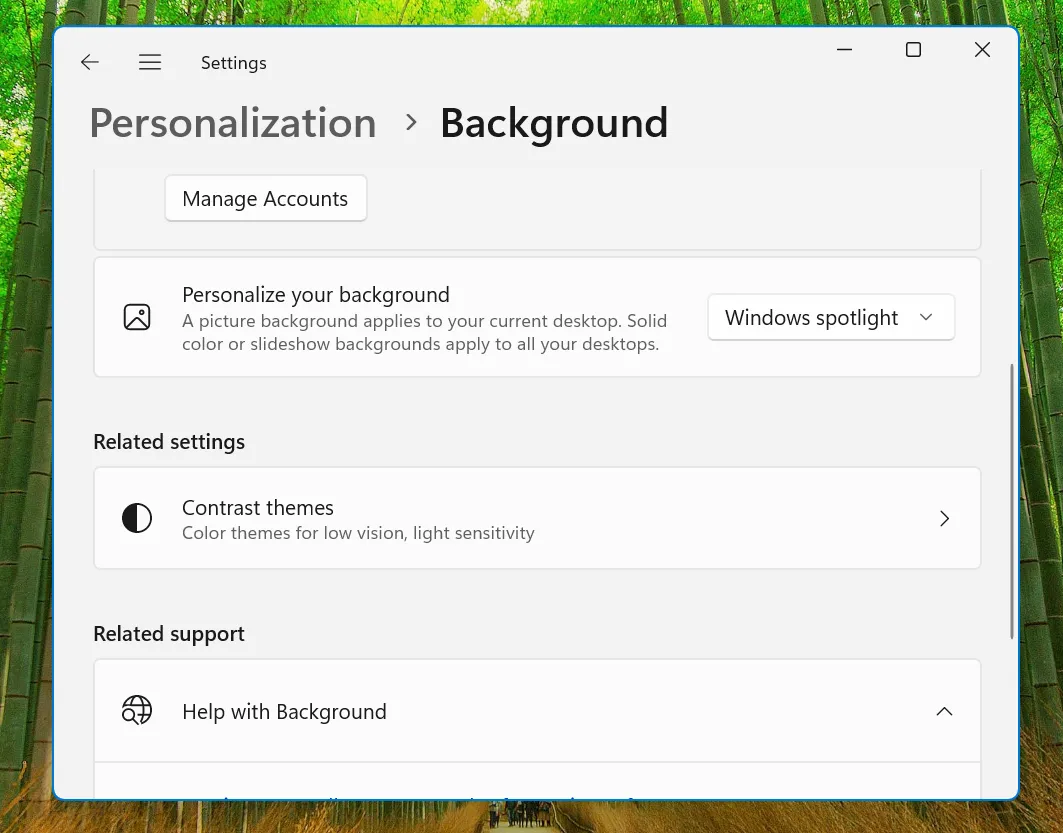
Ulepszenia udostępniania w systemie Windows/w pobliżu
Możesz teraz dodać przyjazną nazwę dla swojego komputera podczas korzystania z Udostępniania w pobliżu. Ułatwi to identyfikację Twojego urządzenia, które wcześniej korzystało z Twojej nazwy Użytkownika. Możesz używać znaków specjalnych, ale nazwa może mieć tylko 16 znaków.
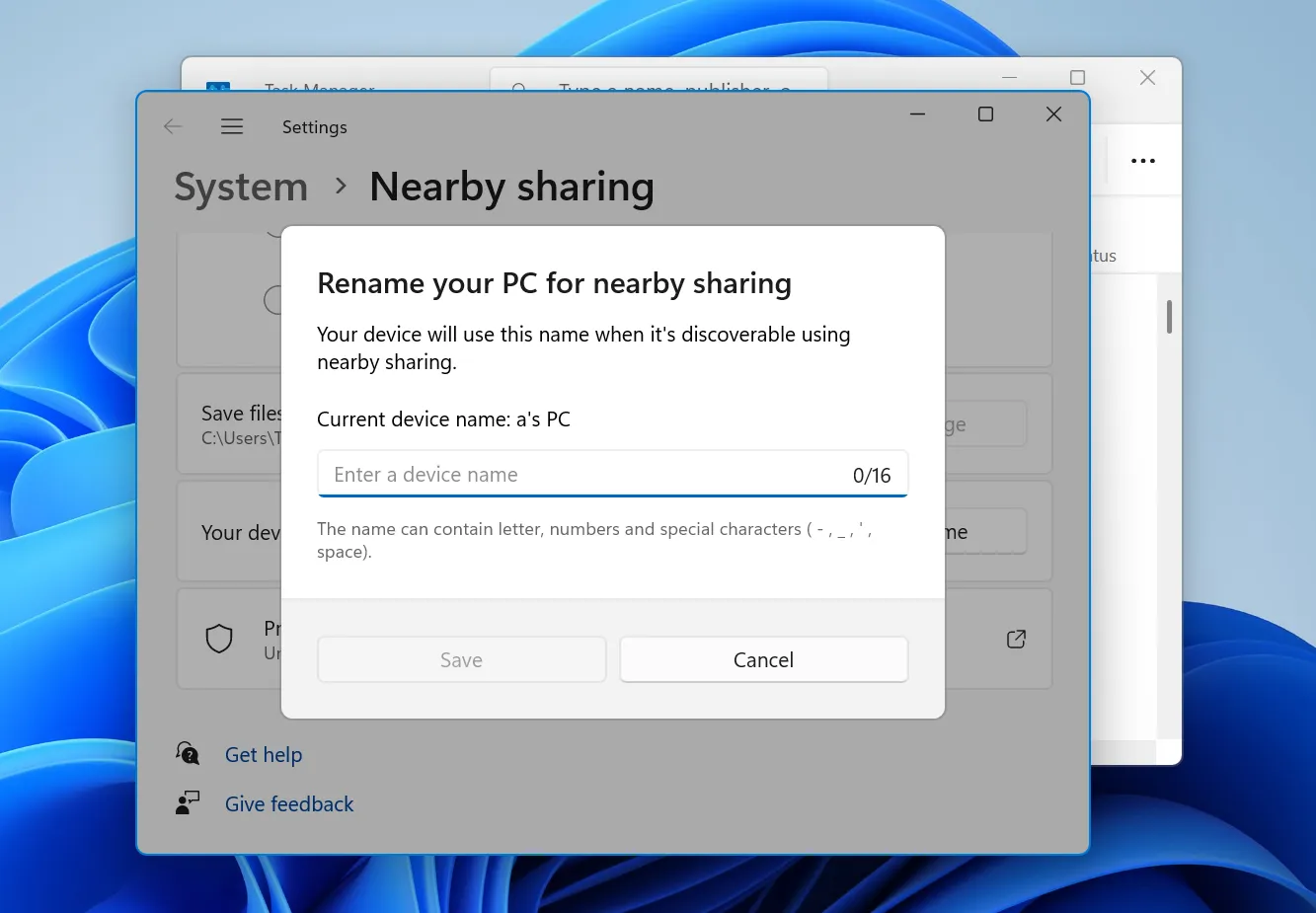
Gdy udostępniasz plik za pomocą okna Udostępnianie w pobliżu w Eksploratorze plików, możesz udostępnić go bezpośrednio w WhatsApp. Jeśli nie masz zainstalowanej aplikacji WhatsApp, wewnątrz logo WhatsApp pojawi się symbol pobierania. Możesz także spodziewać się lepszych prędkości transferu podczas udostępniania pliku, gdy oba urządzenia są podłączone do tej samej sieci.
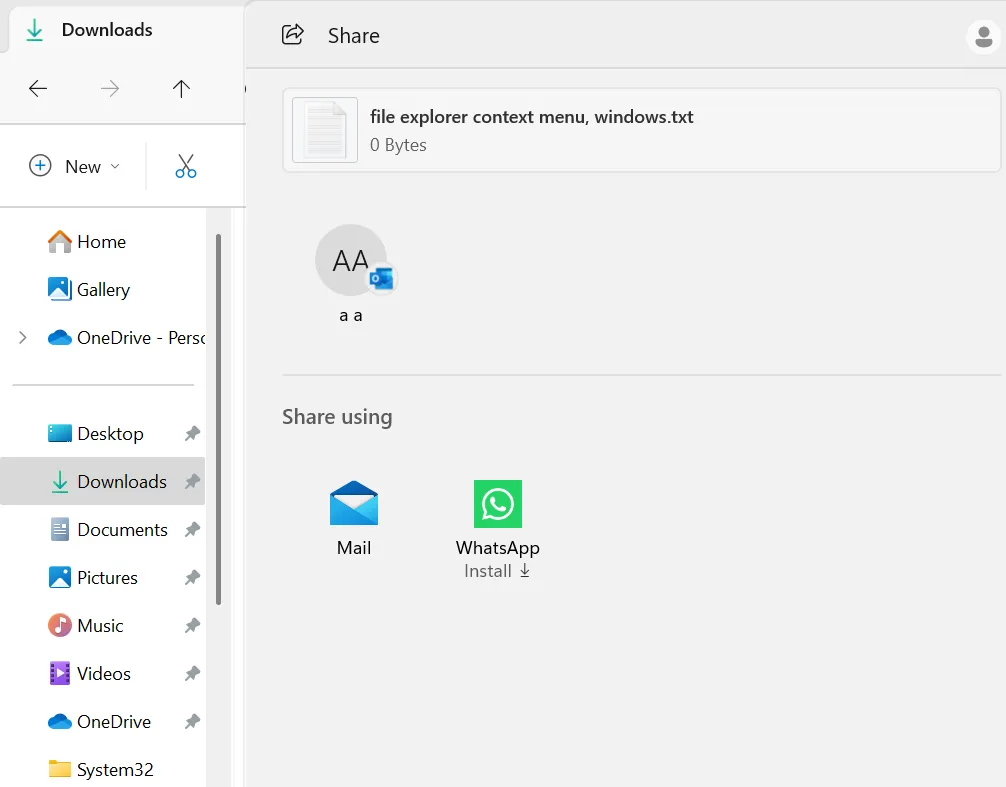
Napraw instalacje za pośrednictwem usługi Windows Update
Możesz teraz naprawić instalację systemu Windows 11 za pomocą aktualizacji systemu Windows . Na stronie ustawień odzyskiwania pojawi się nowa opcja „Napraw problemy za pomocą usługi Windows Update”. Wszystkie zainstalowane aplikacje, pliki i ustawienia pozostaną nienaruszone, więc nie będzie problemu z tworzeniem kopii zapasowej danych na dysku zewnętrznym.
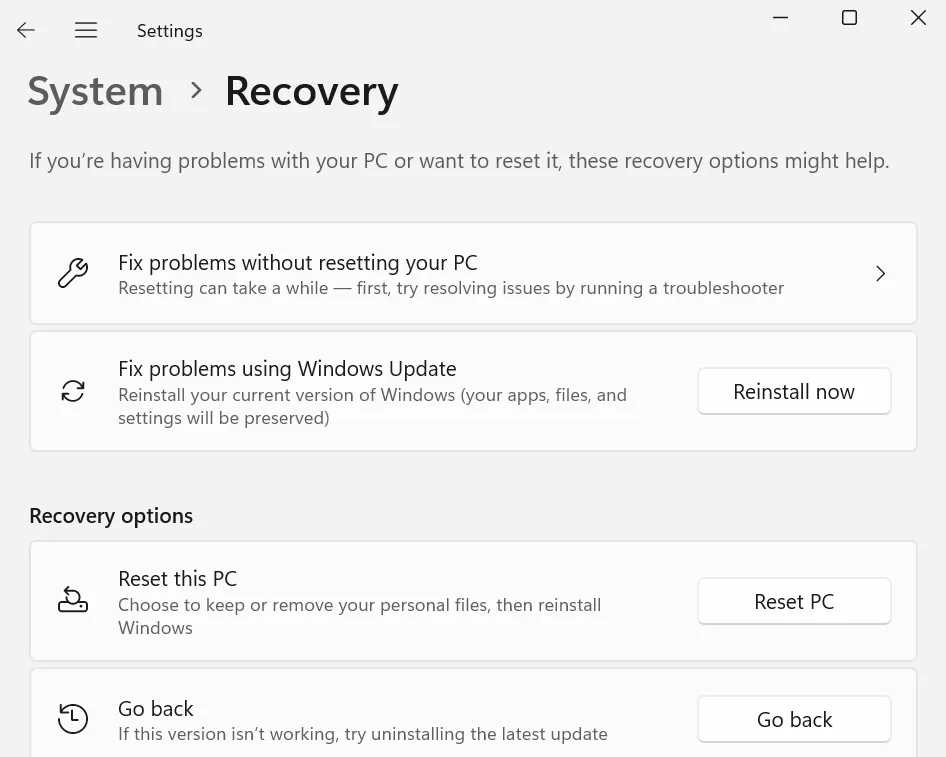
Aktualizacje dotyczące przesyłania ekranu
Sekcja przesyłania ekranu w Centrum akcji wyświetla teraz łącze do postu dotyczącego rozwiązywania problemów poniżej dostępnych urządzeń. Możesz go użyć, aby dowiedzieć się więcej o problemach podczas przesyłania na wyświetlacz bezprzewodowy.
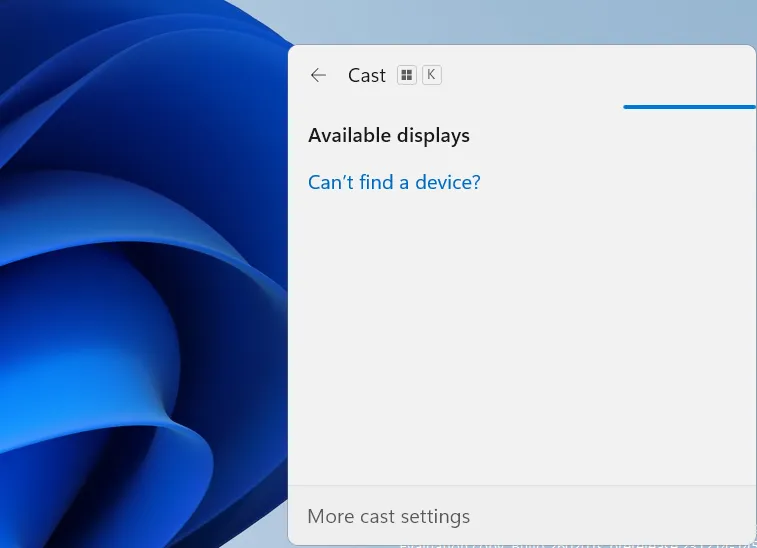
Sugestie dotyczące pomocy w przyciąganiu
Układy przyciągania oferują teraz inteligentne sugestie. Oznacza to, że masz więcej opcji układania wszystkich otwartych okien w różne układy. Zwykłe układy są puste, a sugerowane przedstawiają ikony aplikacji, które pomogą Ci zrozumieć, która aplikacja przesunie się do określonej pozycji.
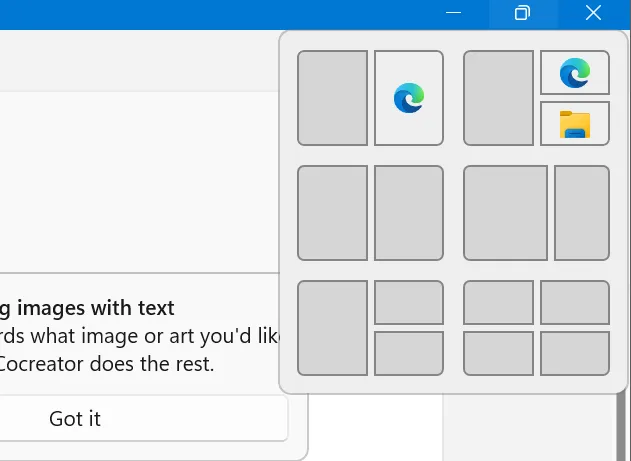
Aktualizacje rozruchu systemu Windows 365
Nie można skonfigurować komputera z systemem Windows 11 tak, aby uruchamiał się bezpośrednio na komputerze w chmurze z systemem Windows 365. Nie musisz więc logować się na konto lokalne, a następnie łączyć się z komputerem w chmurze. Zamiast tego zalogujesz się bezpośrednio do komputera w chmurze z systemem Windows 365.
Możliwe jest również dostosowanie zdjęcia profilowego i nazwy komputera. Aktualizacje zawierają także niezawodny mechanizm informujący o problemach z siecią. Ponadto możesz dostosować ustawienia lokalnego urządzenia PC za pośrednictwem Cloud PC.
Aktualizacje Windows 365 Switch
Możesz łatwo odłączyć się od komputera Cloud PC, korzystając z opcji Widok zadań na pasku zadań. Aby uniknąć nieporozumień, zobaczysz banery pomagające odróżnić „Cloud PC” od „Local PC”.
Cloud PC będzie wyświetlać stały stan połączenia i wskaźnik limitu czasu, aby poinformować Cię o problemach z siecią podczas ustanawiania połączenia. Jeśli wystąpi błąd, możesz skopiować identyfikator korelacji błędu i użyć go do rozwiązania problemu lub powiadomienia administratora.
Informacja o wycofaniu funkcji rozpoznawania mowy systemu Windows
Funkcja rozpoznawania mowy systemu Windows wyświetla informację o wycofaniu w obszarze Dostępność, a jej miejsce zajmuje aplikacja Voice Access. Wszystkie ustawienia związane z rozpoznawaniem mowy systemu Windows również znikną ze strony ustawień mowy.
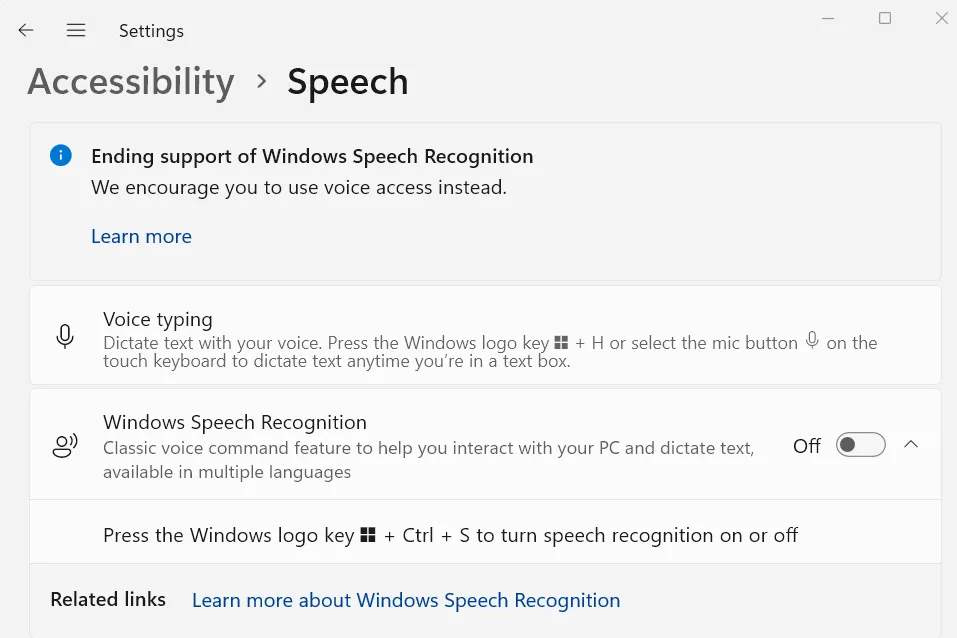
Baner wycofywania Rejestratora kroków
Rejestrator kroków jest oznaczony jako przestarzały i po uruchomieniu wyświetla baner z powiadomieniem w aplikacji. Będziesz musiał polegać na narzędziu wycinania, aby zarejestrować błąd na ekranie i wysłać go jako informację zwrotną.
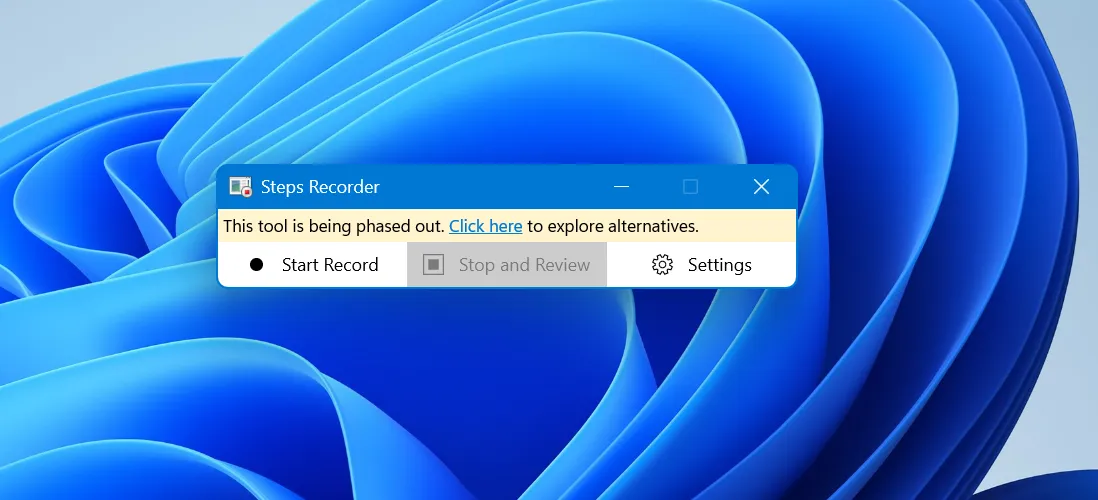
Oto lista ulepszeń, które pojawią się wraz z aktualizacją Moment 5. Pamiętaj, aby sprawdzić dostępność nowych aktualizacji za pomocą aplikacji Ustawienia i włączyć przełącznik „Otrzymuj aktualizacje, gdy tylko będą dostępne”, aby wcześniej uzyskać dostęp do nowych funkcji. Zaktualizuj także wszystkie wbudowane aplikacje, korzystając ze sklepu Microsoft Store.



Dodaj komentarz